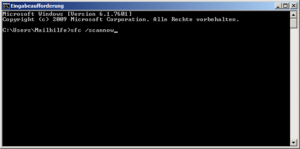Das Upgrade auf Windows 10 erfolgte erst kürzlich. Nun stehen wir vor dem Problem, dass Outlook nicht mehr funktioniert. Das Programm versendet keine Nachrichten mehr. Jedoch sind alle Mailservereinstellungen korrekt. Auch die Testnachrichten werden erfolgreich versendet. Hierbei erhalten wir eine Fehlermeldung. Diese lautet: „Fehlernachricht: ‚Mailhilfe– Senden‘ wurde als Fehler gemeldet (0x800CC13): ‚Keine Serververbindung möglich. Beheben Sie Ihre Netzwerkeinstellungen oder Ihr Modem.‘“
Der Fehler liegt folglich weiterhin vor, wodurch wir ihn beheben müssen, damit Outlook erneut korrekt arbeitet. Dieses Problem scheint normal für einige spezielle Einstellungen, obwohl der wahre Fehlergrund weiterhin unbekannt bleibt. Er kann mit jeder Version von Outlook geschehen, sodass Windows 10 keine Hauptursache für den Fehler darstellt. Dennoch lässt sich in wenigen Schritten das Problem sofort beheben.
Windows Resource Checker – sfc / scannow
Damit wir das Outlook-Problem lösen können, müssen wir das Microsoft Windows Resource Checker Tool aktivieren. Dieses ist ebenfalls als „System File Chekcer“ oder „sfc“ bekannt. Das Tool scannt und bestätigt die Vollständigkeit aller beschützten Systemdateien und ersetzt inkorrekte Versionen mit korrekten.
1. Wir klicken rechts mit der Maus auf den Startbutton von Windows und wählen: Command Prompt (Admin) bzw. die Eingabeaufforderung
2. Wenn wir dies nicht sehen, wählen wir stattdessen: Windows PowerShell (Admin)
3. Nach dem Prompt-Befehl tippen wir: sfc / scannow. Das Lehrzeichen zwischen den Befehlen ist hierbei notwendig, damit der Befehl korrekt ausgeführt wird.
4. Nun warten wir, bis der Prozess vervollständigt wurde. Im Normalfall dauert dies nicht länger als 20 Minuten bei einer regulären Festplatte. Bei einem schnellen SSD Drive verkürzt sich die Wartezeit um ein Vielfaches.
5. Anschließend starten wir den Computer neu.